Article Number: 000186534
Latitude 5420 и 5520s сообщают об ошибке при запуске обновления микропрограммы Intel Thunderbolt
Summary: Информация об ошибке обновления микропрограммы Intel Thunderbolt на latitude 5420 или 5520s с процессором Intel (11-го поколения Tiger Lake).
Article Content
Symptoms
«Эта программа не содержит допустимой ошибки «Полезная нагрузка микропрограммы Thunderbolt системы» при запуске утилиты микропрограммы Intel Thunderbolt.
Cause
Утилита микропрограммы не поддерживает процессор Intel (11-го поколения Tiger Lake).
Resolution
Ошибка утилиты микропрограммы Thunderbolt
На компьютерах Latitude 5420 и 5520 при попытке установки обновления микропрограммы Intel Thunderbolt может появиться сообщение об ошибке. Это может произойти при недавнем обновлении драйвера Thunderbolt. (Рис. 1.)
Эта ошибка возникает только на компьютерах Latitude 5420 и 5520, созданных на базе процессоров Intel (11-го поколения Tiger Lake). 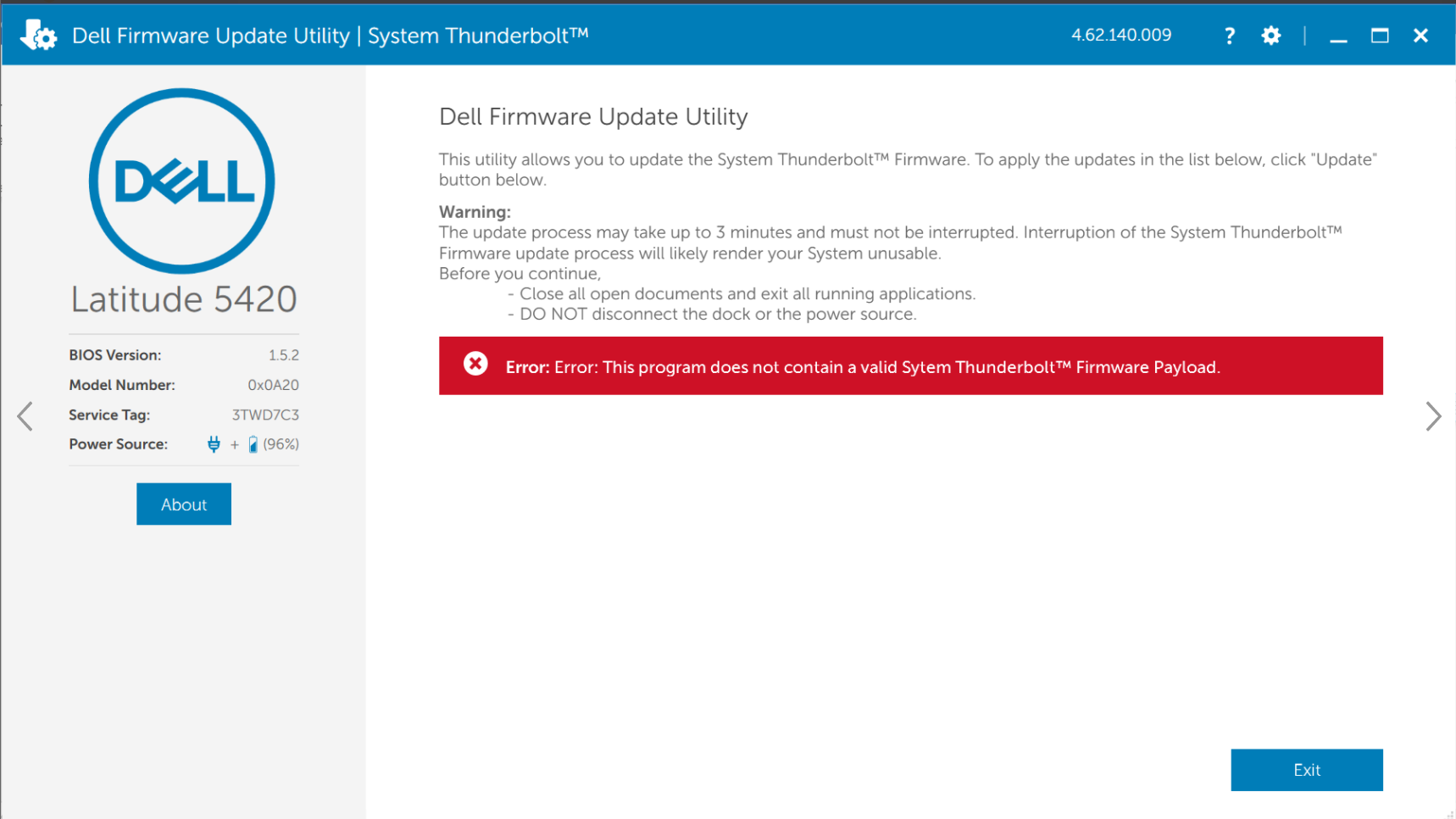
Рис. 1. Ошибка: Эта программа не содержит допустимой полезной нагрузки микропрограммы Thunderbolt системы.
В компьютерах Latitude 5420 и 5520 используются два поколения процессоров Intel (Comet Lake 10-го поколения и 11-го поколения Tiger Lake). Обновление микропрограммы Intel Thunderbolt применимо только к процессорам Comet Lake. В конфигурациях Tiger Lake микропрограмма Thunderbolt интегрирована в BIOS.
Обновление BIOS
Обновление BIOS до последней версии на компьютере будет поддерживать микропрограмму Thunderbolt в актуальном состоянии. Для загрузки и установки последней версии BIOS:
На ноутбуках Dell перед началом обновления BIOS необходимо установить аккумулятор и зарядить его не менее чем на 10%. Dell рекомендует перед началом обновления подключить ноутбук к сети переменного тока.
Для установки BIOS ваша учетная запись пользователя должна иметь права администратора.
- Перейдите в раздел Dell.com/Support/Drivers.
- Идентифицируйте свой компьютер Dell.
- Нажмите «Загрузить и установить SupportAssist», чтобы автоматически обнаружить компьютер Dell. Установите Dell SupportAssist, следуя инструкциям на экране. Дополнительные сведения см. в статье базы знаний Dell: Dell SupportAssist (прежнее название: Dell System Detect): Обзор и распространенные вопросы
- Введите сервисный код ноутбука и нажмите «Поиск».
- Другой способ: нажмите Browse all products и выберите компьютер Dell в списке.
- Выберите операционную систему, установленную на компьютере Dell.
- В поле Категория выберите пункт BIOS.
- Найдите самую последнюю версию BIOS системы.
- Нажмите Загрузить и сохраните файл на компьютере.
- Откройте Проводник и перейдите в местоположение, в котором сохранен скачанный файл.
- Дважды нажмите на файл установки BIOS и завершите процесс установки, следуя инструкциям на экране.
Article Properties
Affected Product
Latitude 5520, Latitude 5420
Last Published Date
20 Aug 2021
Version
2
Article Type
Solution